Crea los tipos de documentos que usan en la empresa y parametriza su marca de agua
Esta opción te permite tener una plantilla por cada tipo de documento y personalizar la marca de agua que se visualiza al imprimir o descargar un formato y al ver un documento en el visor e imprimirlo.
Tiempo estimado de lectura: 2 minutos
🔔 Esta opción está disponible para usuarios con permisos a la opción y administradores.
Ruta: Gestión Documental + Tipos de Documento
- Haz clic en el botón Insertar
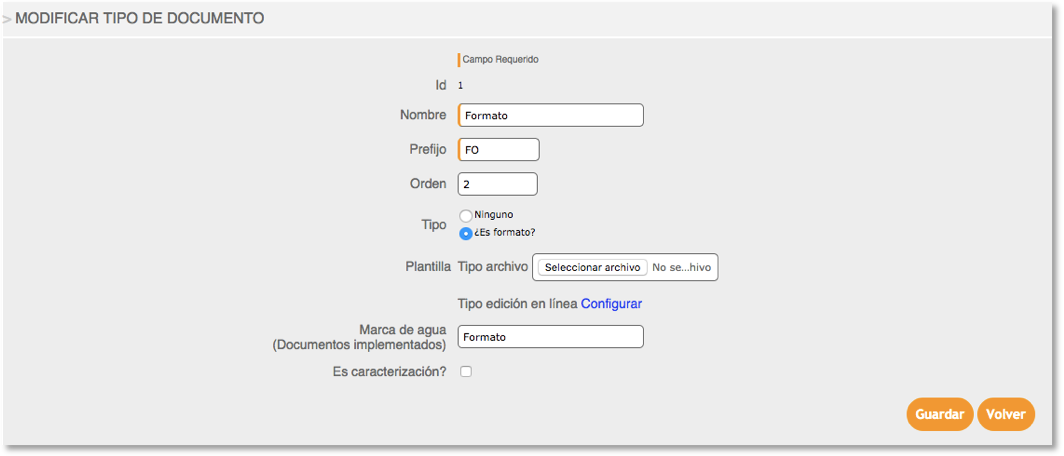
- Indica el nombre del tipo documento Ejemplo. Procedimiento, instructivo, manual, caracterización, formato, etc.
- Asigna un prefijo. Ejemplo: P, FR, INS, etc. Este será usado en la codificación de la documentación, por lo tanto, debe ser único.
- Asigna el orden en el cual requieres se visualice el tipo de documento desde el mapa de procesos. Ten en cuenta que para se visualice en ese orden y no alfabéticamente debes ir luego al módulo de Configuración, mapa de procesos y seleccionar ordenar por tipo de documento.
- Si aún no existe un tipo de documento Formato estará activo el campo Tipo para que cuando crees ese tipo de documento marqués ¿Es formato?. Ten en cuenta que los documentos de este tipo van al listado maestro de formatos al ser implementados.
- Redacta la marca de agua que deseas que aparezca en los documentos implementados (Ejemplo: Copia No Controlada, Copia impresa no válida, Documento fuera de control, entre otros) de cada tipo, ejmplo, instructivo, procedimientos, caracterización etc.
Esta marca de agua SOLO aplica para los documentos tipo edición en línea y se ve así: Si el documento es tipo archivo al imprimir el documento, en el visor se activa una marca en el pie de página de cada hoja con el: nombre del usuario que está imprimiendo + la fecha y hora en la que se realizó + Marca de agua parametrizado así 👇
Si el documento es tipo archivo al imprimir el documento, en el visor se activa una marca en el pie de página de cada hoja con el: nombre del usuario que está imprimiendo + la fecha y hora en la que se realizó + Marca de agua parametrizado así 👇
Cuando se descarga un archivo, cada hoja en el pie de página tiene la marca configurada con los datos de: nombre del usuario que está imprimiendo + la fecha y hora en la que se realizó + Marca de agua parametrizado.
❗Si no se parametrizo la marca de agua para los tipos de documento, la información que se ven, en todos los casos en el pie de página es: nombre del usuario que está imprimiendo + la fecha y hora en la que se realizó
❗En los formatos tipo formulario no se ve reflejada la marca de agua. - Si el tipo de documento a crear Es caracterización marca ese campo. Ten en cuenta que al implementar las caracterizaciones el software le vincula automáticamente los documentos, formatos, indicadores y riesgos filtrados por el proceso (si cuentas con estas opciones) y los actualiza cuando estos sean modificados. Esta información la visualizas al ingresar por el botón Ver así:
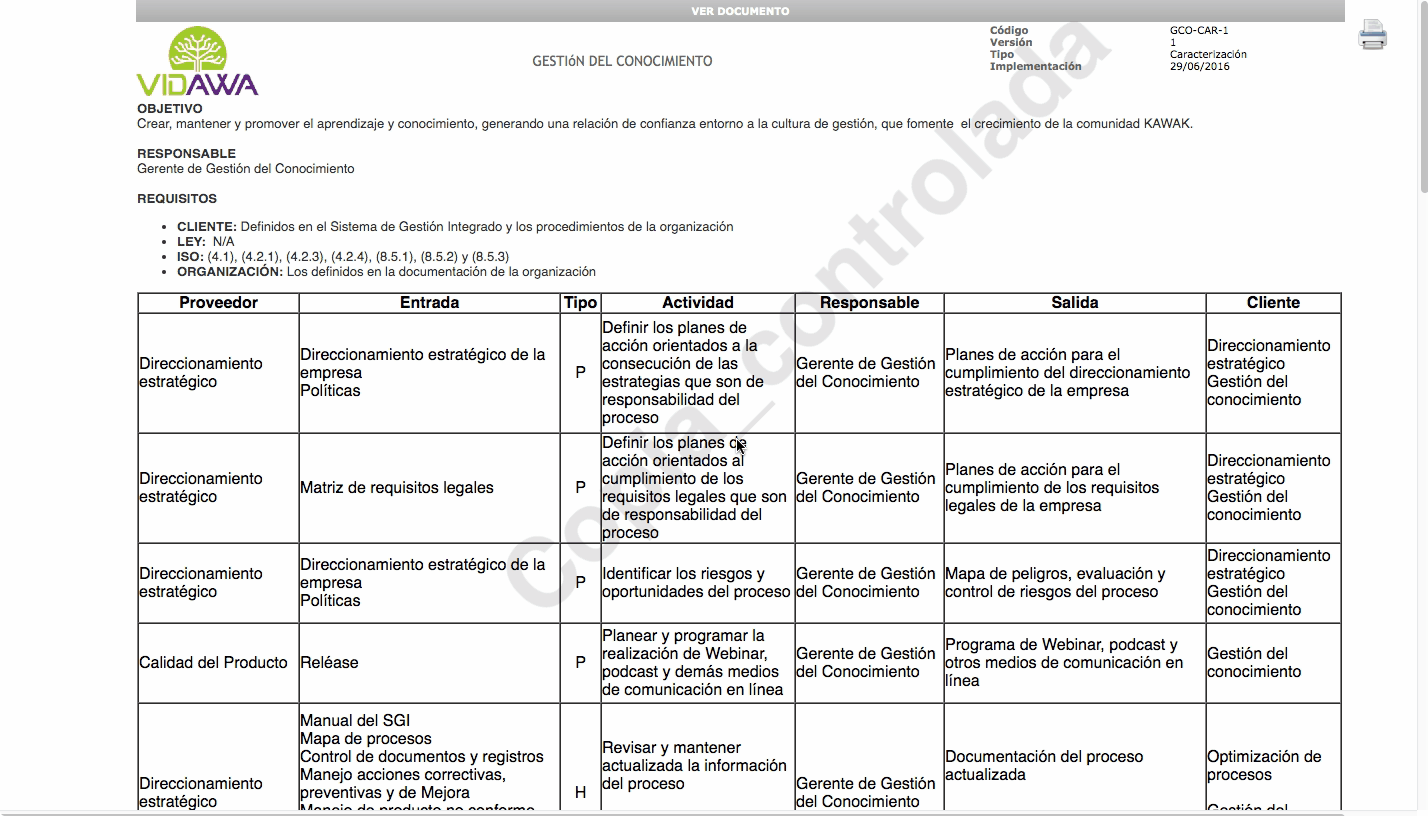
- Haz clic en el botón Siguiente para configurar la plantilla lo cual se puede hacer de dos formas:
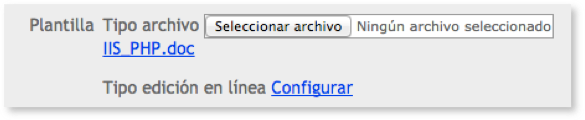
- Plantilla tipo archivo: Para esto haz clic en Seleccionar archivo y adjúntala (esta plantilla puede crearse en Word o Excel)
- Plantilla tipo edición en línea: Haz clic en Configurar y abrirá el editor para que pegues la plantilla y así cuando ingreses por crear documento o crear formato precargue el contenido cargado desde aquí

- Para finalizar haz clic en Guardar
Ten en cuenta:
- Sólo existe un tipo de documento formato, registro y caracterización y cuando lo crees esta opción se desactivará, para activarla nuevamente deberás ingresar por modificar y desmarcar.
- No dejes el campo Orden sin dato, ya que afecta el ordenamiento de todos los tipos de documento y lo va a mostrar al inicio del listado en la visualización desde el mapa de procesos.